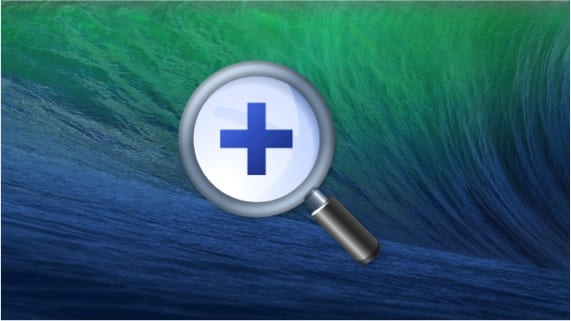
Avui et portem un tutorial que et va a ajudar a configurar el zoom al teu Mac de manera que utilitzant el ratolí, el trackpad o el teclat puguis fer un Ampliar d'una part de la pantalla en el moment que ho necessitis.
Com saps, el OSX és un sistema operatiu ple de petits detalls que quan els vas descobrint va fent més rica l'experiència d'usuari.
Una d'aquestes característiques ve de la mà de la funció "zoom", Que podrem utilitzar d'una manera molt fàcil. En aquest cas, per poder-la utilitzar el que hem de fer és activar-la. Per a això anem a "preferències de sistema" i dins piquem a la icona de "accessibilitat". Un cop dins d'accessibilitat, a la barra de l'esquerra triem la secció "zoom" i ens apareix la següent finestra que és on anem a configurar l'opció que estem explicant.
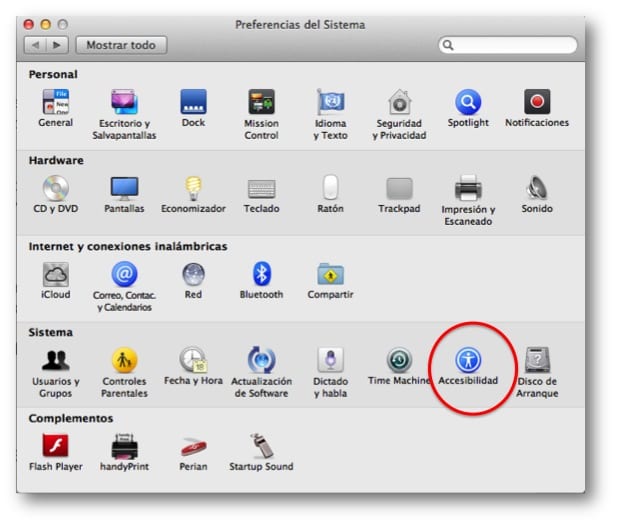
Com pots observar, tenim la possibilitat de configurar la tecla que hem de prémer perquè quan fem scroll amb ratolí o desplacem dos dits en el trackpad es faci un zoom de la pantalla. A més pots indicar-li que faci un suavitzat de la imatge resultant i que el zoom segueixi el focus del teclat.
No obstant això, si ens fixem bé, en aquesta mateixa pantalla també se'ns permet configurar el zoom mitjançant dreceres de teclat. Tal com veus en aquesta pantalla, el teclat tindria les següents funcions:
Alt + Ordre + 8: Activar o Desactivar el Zoom
Alt + Comando + =: Ampliar amb Zoom
Alt + Comando + -: Reduir el Zoom
Alt + Comando + /: Desactivar o activar el suavitzat d'imatges
Més Informació - L'aplicació PhotoZoom Classic 5 amb un interessant descompte
crec que han posat la foto de preferències que no era xd
per cert molt interessant el tip